Maison >tutoriels informatiques >Dépannage >Comment résoudre l'erreur d'écriture du disque Space Marine 2 sur Steam
Comment résoudre l'erreur d'écriture du disque Space Marine 2 sur Steam
- Patricia Arquetteoriginal
- 2024-10-08 20:12:02450parcourir
De nombreux joueurs de Warhammer 40K : Space Marine 2 signalent qu'ils rencontrent un problème délicat appelé Erreur d'écriture sur disque. De cette façon, MiniTool modifie cet article détaillé pour vous permettre de résoudre l'erreur d'écriture du disque Space Marine 2 sur Steam.
Lorsque Steam ne parvient pas à enregistrer vos données de jeu sur un disque dur ou un SSD, l'erreur d'écriture sur le disque peut surgir. Il vous donnera un message d'erreur indiquant Une erreur s'est produite lors de la mise à jour de Space Marine2 : X:SteamLibrarysteamappscommonSpaceMarine2. Les causes courantes de cette erreur peuvent être des fichiers corrompus, des restrictions d'autorisation, un pare-feu bloquant l'accès, des problèmes de disque dur, etc. Comment résoudre l'erreur d'écriture de disque de Space Marine 2 sur Steam ?
Conseil : en ce qui concerne l'échec de la sauvegarde du jeu sur Steam, nous vous recommandons d'essayer le logiciel de sauvegarde PC – MiniTool ShadowMaker. Cet outil est efficace pour la sauvegarde de fichiers, la sauvegarde du système, la sauvegarde de partitions, la sauvegarde de disque, la synchronisation de fichiers, la restauration et presque sans erreurs. Consultez cet article – Sauvegarde des fichiers de jeu Steam via Steam Backup, Manually Operation et Magic Tool pour plus de présentations.
Dans la partie suivante, nous fournirons plusieurs méthodes éprouvées pour réparer Steam. Erreur d'écriture de disque dans Space Marine 2.
Correction 1. Redémarrez votre Steam et votre PC
Parfois, l'erreur peut être causée par un dysfonctionnement de Steam et un redémarrage peut le résoudre.
Étape 1. Cliquez avec le bouton droit sur la barre des tâches et choisissez Gestionnaire des tâches dans le menu contextuel.
Étape 2. Dans la nouvelle fenêtre contextuelle, vous pouvez voir tous processus en arrière-plan. Faites défiler vers le bas pour trouver le processus Steam, cliquez dessus avec le bouton droit et sélectionnez Fin de tâche pour l'arrêter complètement.
Étape 3. Relancez l'application Steam et essayez d'installer ou mettre à jour à nouveau le jeu. Si cela ne fonctionne pas, redémarrez votre ordinateur, puis répétez cette étape.
Correction 2. Vérifiez l'intégrité des fichiers du jeu
Pour corriger l'erreur d'écriture du disque Space Marine 2 sur Steam, en vérifiant son les fichiers du jeu valent la peine d'être essayés. Voici comment procéder.
Étape 1. Ouvrez Steam > Bibliothèque.
Étape 2. Faites un clic droit sur Space Marine 2 et sélectionnez Propriétés dans le menu contextuel.
Étape 3. Accédez à l'onglet Fichiers installés et appuyez sur Vérifier l'intégrité des fichiers du jeu.
Ce processus peut prendre quelques minutes, après quoi vous devriez essayer de relancer ce jeu.
Correction 3. Exécutez une vérification du disque
Pour rechercher des erreurs sur le disque dur, suivez les étapes suivantes.
Étape 1. Tapez Explorateur de fichiers dans la barre de recherche et ouvrez-la.
Étape 2. Localisez et faites un clic droit sur le lecteur sur lequel le jeu est installé. Cliquez ensuite sur Propriétés.
Étape 3. Sous la nouvelle fenêtre, allez dans l'onglet Outils et cliquez sur le bouton Vérifier.
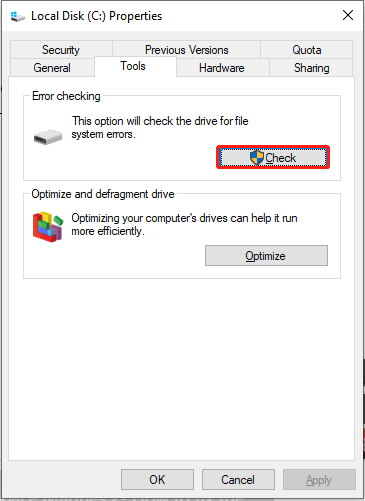
Étape 4. Suivez l'assistant à l'écran pour rechercher et corriger les erreurs.
Si l'erreur d'écriture sur disque persiste après cette étape, vous devez vérifier si Steam est autorisé à sauvegarder des jeux. sur votre disque dur.
Voir également : Windows ne peut pas vérifier le disque pendant son utilisation [Résolu]
Correction 4. Vérifier l'autorisation
Étape 1. Lancer Explorateur de fichiers et accédez au disque sur lequel Steam et où ses fichiers de jeu sont installés.
Étape 2. Cliquez sur Program Files (×86), à droite- cliquez sur le dossier Steam et choisissez Propriétés dans le menu déroulant.
Étape 3. Assurez-vous que le Lecture seule n'est pas cochée et essayez à nouveau d'installer le jeu.
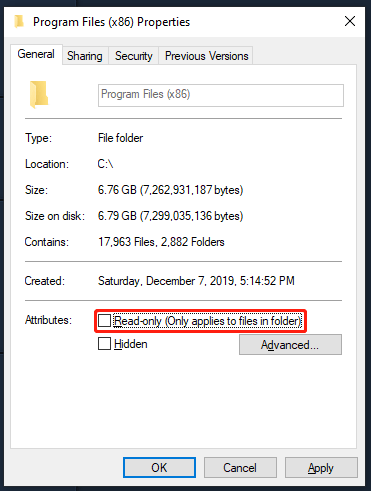
Voir également : Corrigé : vous n'êtes pas autorisé à enregistrer à cet emplacement
Fix 5. Désactiver temporairement l'antivirus et le pare-feu
Dans certains cas, l'antivirus ou le pare-feu peuvent identifier certains jeux comme logiciels nuisibles au système. Définissez ensuite certaines autorisations pour éviter tout dommage. Comme certains joueurs l’ont dit, l’antivirus peut être à l’origine de cette erreur. Pour éviter cette erreur, vous pouvez désactiver votre antivirus pendant un certain temps lors de l'installation ou de la mise à jour du jeu Space Marine 2.
Lors de la désactivation complète, redémarrez votre appareil et relancez le jeu pour vérifier si l'erreur a disparu. N'oubliez pas de réactiver l'antivirus et le pare-feu.
Bottom Line
Maintenant, comme vous le voyez, cet article a répertorié cinq méthodes efficaces pour corriger l'erreur d'écriture de disque de Space Marine 2 sur Steam. Grâce à ces astuces, j'espère que vous pourrez résoudre cette erreur avec succès et profiter pleinement du jeu.
Ce qui précède est le contenu détaillé de. pour plus d'informations, suivez d'autres articles connexes sur le site Web de PHP en chinois!
Articles Liés
Voir plus- Comment résoudre l'erreur fatale de Win11Steam
- Comment résoudre le problème selon lequel l'installation de Win11 nécessite TPM2.0
- Étapes simples et efficaces pour résoudre l'erreur 0x80070057
- Correction de l'erreur 0x80070057 : résolvez rapidement les problèmes informatiques
- guide win11 pour installer des applications Android

